很多小伙伴在日常工作与生活中,经常会需要处理大量的表格文档,在表格文档中,当我们需要一些下拉选项时,该怎么快速的完成选择项的设置呢。其实设置选择项的方法很简单,我们只需要在表格中先选中一个单元格,然后在工具栏中找到“数据”工具,在数据工具的下拉列表中选择数据验证,再点击下拉选项,接着将手动输入改为“引用数据”,最后输入选项内容并点击确定选项即可。有的小伙伴可能不清楚具体的操作方法,接下来小编就来和大家分享一下腾讯文档设置选择项的方法。
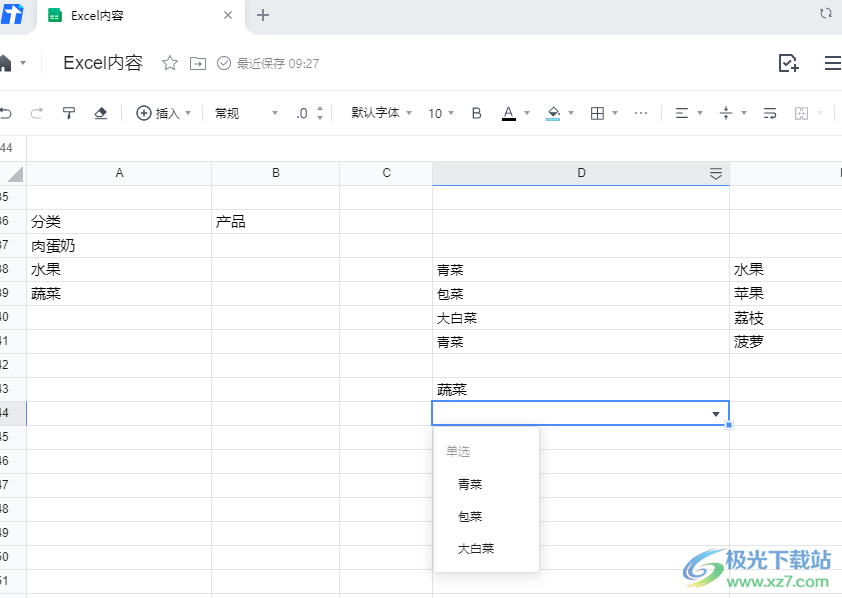
1、第一步,我们先在电脑中打开腾讯文档,然后在腾讯文档中打开或是新建一个表格文档

2、第二步,进入表格文档页面之后,我们在该页面中选中一个单元格,接着打开工具栏中的“...”图标,再在第二行工具栏中找到“数据”工具
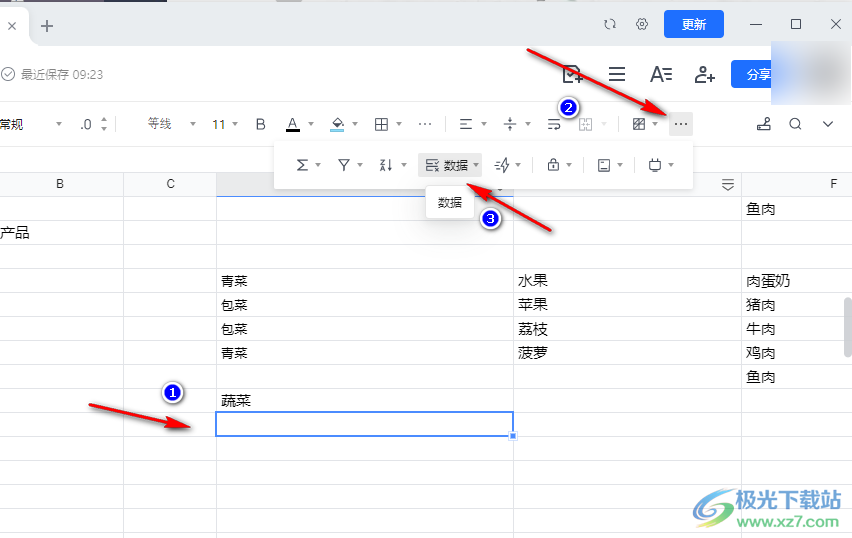
3、第三步,我们打开数据工具,然后在下拉列表中先点击“数据验证”,再选择“下拉选项”

4、第四步,点击下拉选项之后,页面中会出现一个弹框,我们在该弹框中点击“确定”选项
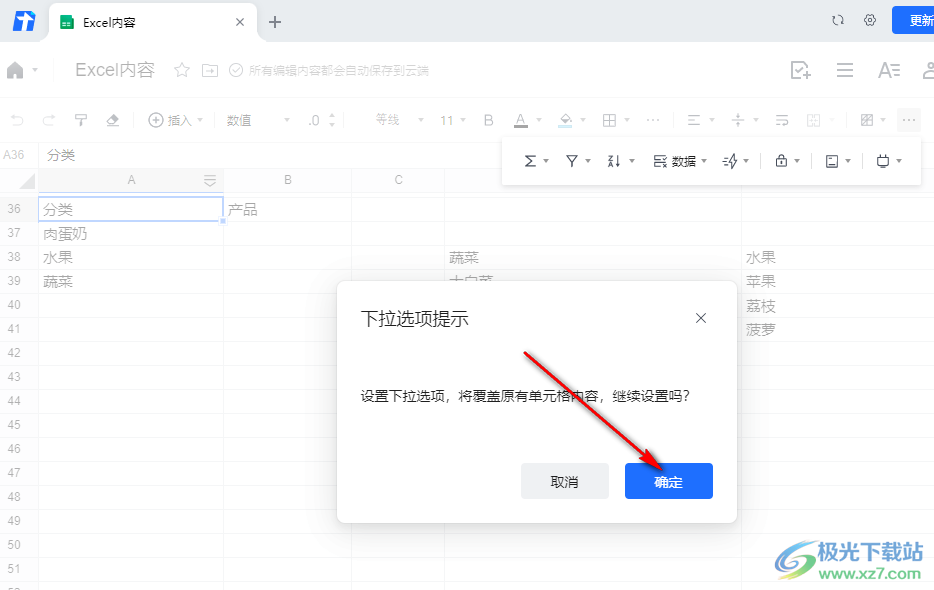
5、第五步,接着我们将设置选项下的“手动输入”改为“引用数据”,然后在下方的框内就可以输入下拉选项的内容,用英文逗号隔开,也可以直接点击田字格图标,然后选择表格中的数据所在单元格
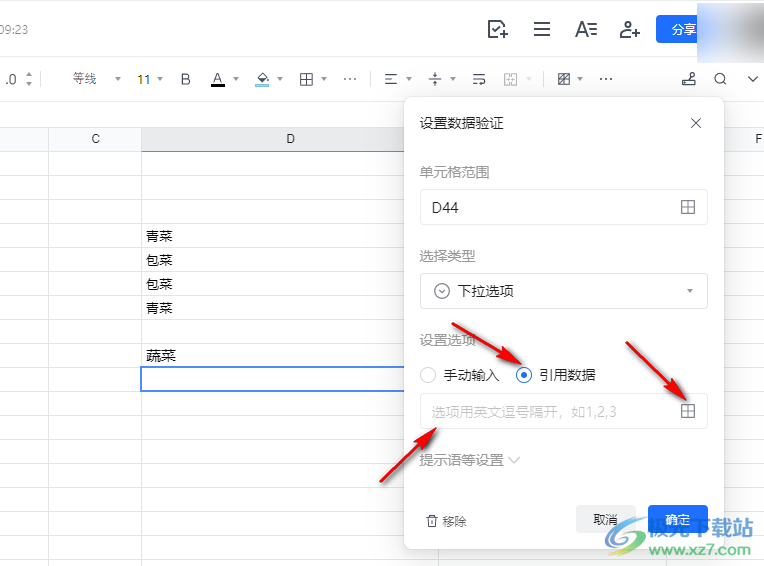
6、第六步,选择好引用数据之后,我们点击页面下方的“确定”选项即可
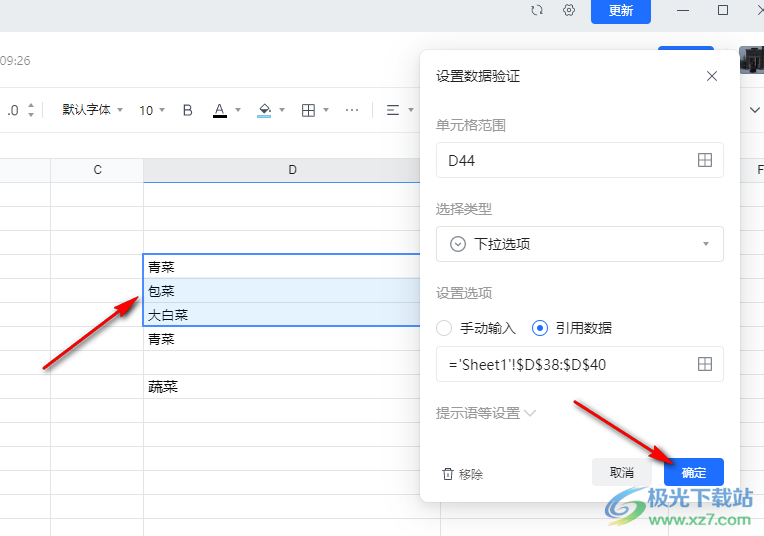
以上就是小编整理总结出的关于腾讯文档设置选择项的方法,我们打开腾讯文档,然后在腾讯文档的表格页面中先点击一个表格,再使用数据验证工具设置下拉选项即可,感兴趣的小伙伴快去试试吧。
 PPT主题修改字体的方法
PPT主题修改字体的方法
很多小伙伴在对演示文稿进行编辑的时候都喜欢使用PPT程序来进......
 荣耀7屏幕水雾效果怎么弄出来
荣耀7屏幕水雾效果怎么弄出来
玩法一:水雾效果 使用镜子的时候,对着麦克风吹气,镜面会出......
 原神文谷疑云九宫格拼图怎么解-文谷疑云
原神文谷疑云九宫格拼图怎么解-文谷疑云
最近有很多朋友表示还不太清楚原神文谷疑云九宫格拼图怎么解......
 手机处理器排行榜
手机处理器排行榜
在使用我们的手机的时候,我们手机处理器的性能也会影响到我......
 如何提高打印机的连接稳定性:打印机常
如何提高打印机的连接稳定性:打印机常
打印机是现代办公环境中不可或缺的设备,其连接稳定性往往成......

Dreamweaver这款软件通常被大家叫做DW软件,该软件对于编写代码是十分友好的,平时当你在使用该软件进行代码的编写的时候,我们会通过新建站点来创建和编写自己需要的一个代码文件,于是...

想必有的朋友还不太清楚ps图案叠加怎么使用?那么选择小编就为大家带来了ps图案叠加使用方法介绍哦,还不太清楚的朋友赶快来了解了解吧。...
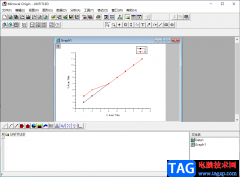
Origin是一款可以制作函数图表的专业软件,当你需要进行某些函数的操作时,想要将编辑的函数制作成图表,那么就可以通过Origin来绘制,只需要在表格中输入自己想要编辑的函数数据就,之后...
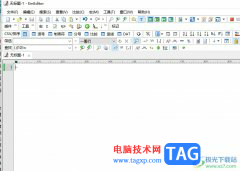
emeditor是一款非常不错的文本编辑器,用户使用起来十分的轻巧、敏捷,而且软件中的功能是十分强大的,支持多种配置,例如用户可以自定义颜色、字体、工具栏、快捷键等,为用户提供了不...

很多小伙伴在日常学习与工作中都离不开飞书软件,这是一款功能十分丰富的软件,可以帮助我们定制任务、设置提醒时间,还能方便我们和同学或是同事之间的交流,线上会议功能更是能够极...
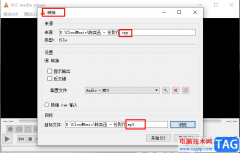
很多小伙伴都喜欢使用vlc播放器,因为vlc中的功能十分的丰富,并且支持多种格式的视频以及音频文件,我们可以在vlc播放器中观看各种自己喜欢的影音文件。除此之外,我们还可以在vlc中对视...
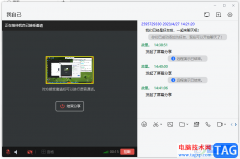
可能有的小伙伴对TIM还不是很了解,不知道这款软件是干嘛用的,其实TIM可以说是qq的另一种简便的聊天工具,你可以登录qq账号,在该软件中可以和自己qq上的好友进行聊天和分享视频等,并且...
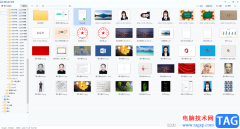
2345看图王是很多小伙伴都在使用的一款软件,在其中我们可以轻松打开和编辑各种图片。如果我们需要在2345看图王中美化图片,小伙伴们知道具体该如何进行操作吗,其实操作方法是非常简单...

Pycharm拥有非常强大的编辑工具,该软件其实相对于其他的一些编程软件来说,这款软件其实还算是较为简单的,不管是在操作界面上还是功能选择上,我们可以直接选择自己想要的功能进行操...
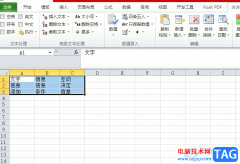
方方格子是一款应用在excel软件中的插件工具,它的出现可以有效增强excel软件中的功能,提高用户的工作效率,并且还为用户带来了批量录入、删除工具、合并转换、重复值工具或是数据对比...

BiliDownloader是哔哩哔哩平台中的一个下载助手插件,大家都知道哔哩哔哩这款软件目前是非常火热的,很多小伙伴都比较喜欢该软件观看和播放一些番外视频,但是如果你想要快速下载哔哩哔哩...
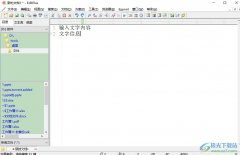
editplus是一款功能强大的文字处理软件,它可以充分替代记事本,让用户可以打开多种文件选项,并且支持多种编程语言的语法高亮显示,帮助用户简单轻松的完成文本和代码的编辑,因此edi...
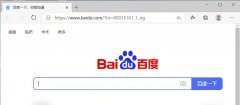
本教程主要给各位亲们讲解了Edge浏览器怎么新建Inprivate窗口步骤,需要了解的亲们可以一起去看看下文Edge浏览器新建Inprivate窗口的操作方法,希望能够帮助到大家。...
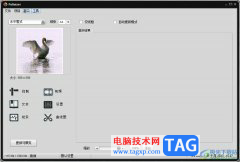
pattaizer是一款专业的马赛克图片制作软件,它有着很专业的功能来帮助用户将图片马赛克化,例如有视频、文本、设置、线条、曲线图等功能,让用户的使用过程变得简单便利许多,所以大部分...
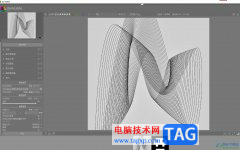
darktable作为一款开源免费的摄影暗房软件,它的功能是很强大的,用户可以用来查看和编辑照片,例如用户可以调整照片的色彩效果、添加边框、设置滤镜或是插入水印等,总之darktable软件中的...